Deutsch
RMVB ist ein Containerformat zum Speichern von Multimedia-Inhalten, das für die Verteilung asiatischer Inhalte beliebt ist. Was kann RMVB-Dateien abspielen? In diesem Beitrag erfahren Sie die 10 besten RMVB-Player und wie Sie RMVB in MP4 konvertieren.
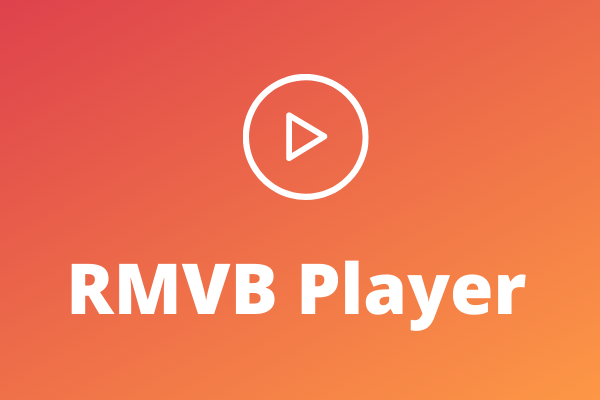
Was ist RMVB? RMVB (kurz für RealMedia Variable Bitrate) ist ein von RealNetworks entwickeltes Videoformat. RMVB wurde häufig zum Speichern von Filmen und Fernsehsendungen verwendet, da es eine kleinere Dateigröße als DivX hat, was die Downloadzeit erheblich verkürzt und den Benutzern viel Speicherplatz spart. Jetzt wird es durch MP4 und MKV ersetzt.
Aufgrund des Kompatibilitätsproblems werden RMVB-Dateien wahrscheinlich nicht auf Ihrem Gerät abgespielt. Keine Sorge, ich habe eine Liste der 10 besten RMVB-Player (einschließlich MiniTool MovieMaker) für verschiedene Geräte zusammengestellt.
10 Beste RMVB-Player, die Sie ausprobieren sollten
- MiniTool MovieMaker
- GOM Player
- KMPlayer
- IINA
- Elmedia Player
- mpv Player
- MX Player
- OPlayer
- VLC Mediaplayer
- nPlayer Plus
Bester RMVB-Player für Windows
Wenn Sie versuchen, RMVB-Dateien mit Windows Media Player zu öffnen, erhalten Sie eine Fehlermeldung wie „Windows Media Player kann die Datei nicht abspielen…“
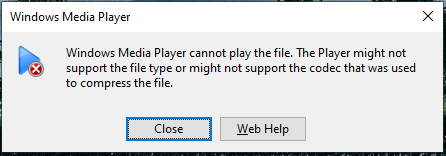
Um dies zu lösen, bietet Ihnen dieser Teil die 3 besten RMVB-Player für Windows.
#1. MiniTool MovieMaker
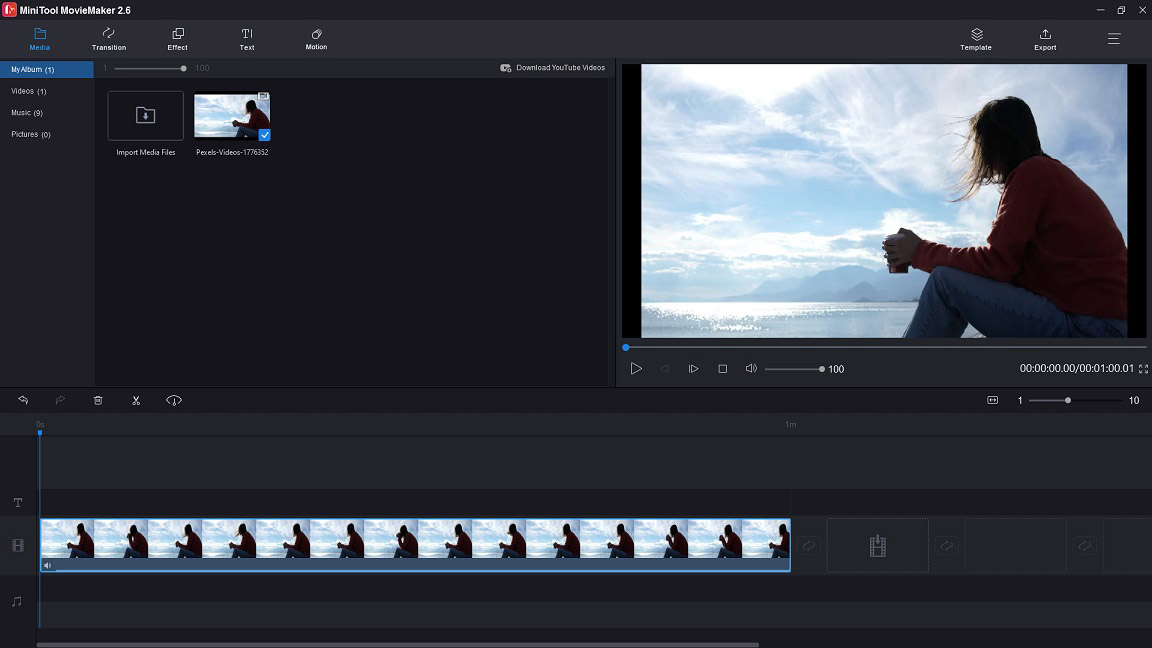
MiniTool MovieMaker ist ein ausgezeichneter Video-Editor. Es kann auch als RMVB-Player und RMVB-Konverter fungieren. Es kann eine RMVB-Datei mit unterschiedlichen Geschwindigkeiten abspielen und Sie können sie im Vollbildmodus ohne Ablenkungen ansehen. Nachdem Sie das Video angesehen haben, können Sie aus Ihrer Lieblingsszene ein GIF erstellen und Text darauf setzen.
Wenn Sie RMVB-Videos mit Ihrem Gerät kompatibel machen möchten, können Sie RMVB für Geräte wie iPhone, iPad, Galaxy Note 9, PS4, Sony TV, Apple TV und mehr konvertieren.
Es ist einfach zu bedienen, laden Sie einfach MovieMaker herunter und installieren Sie es auf Ihrem Computer. Starten Sie es, importieren Sie ein RMVB-Video und fügen Sie es der Timeline hinzu. Tippen Sie auf die Wiedergabetaste, um das RMVB-Video abzuspielen.
Kostenloser Download
Vorteile:
- Kostenlose, einfache und benutzerfreundliche Oberfläche
- Unterstützung für alle gängigen Videoformate
- Geschwindigkeitsregler und Rückwärtsoptionen
- Bieten Sie Videoeffekte und Filter an
- Ermöglichen Sie die Bearbeitung von Videos
:
- Nur verfügbar für Windows
- Fehlende Optionen zur Steuerung der Videowiedergabe
#2. GOM Player
GOM Player ist ein professioneller RMVB-Player für Windows und Mac. Neben der Unterstützung von RMVB werden auch andere Videoformate wie AVI, MP4, MKV, FLV, MOV, WMV usw. unterstützt. Es bietet zwei Versionen: Kostenlos und Plus. Die Funktionen der kostenlosen Version sind begrenzt, während GOM Player Plus weitere zusätzliche Funktionen bietet und UHD- und 4K-Wiedergabe unterstützt. Der Preis für GOM Player Plus beträgt 15 US-Dollar.
Vorteile:
- Kompatibel mit Windows und Mac
- Unterstützung eine breite palette von video, audio, und untertitel format
- Unterstützung 360-grad wiedergabe
- Glatte 4 K wiedergabe ohne pufferung (plus version)
- Ätherisches wiedergabe optionen (plus version)
- Automatisch suchen und sync untertitel für die film gespielt wird
Nachteile:
- Display-Anzeigen (kostenlose Version)
- Keine erweiterten Funktionen (kostenlose Version)
#3. KMPlayer
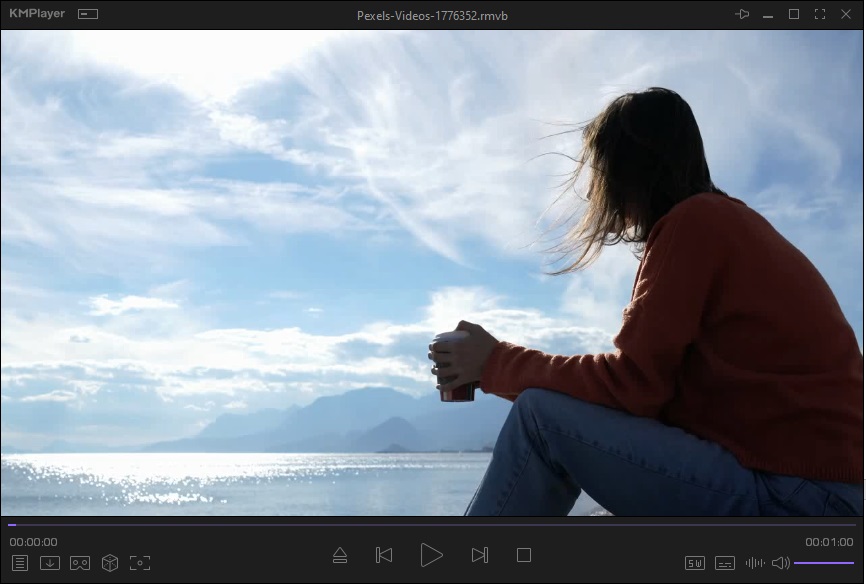
KMPlayer ist ein weiterer kostenloser RMVB-Player für Windows und andere Betriebssysteme, einschließlich macOS, Android und iOS. Sie können hochwertige Videos wie 4K, 8k, UHD, 60fps ohne Verzögerung ansehen. Die CPU-Auslastung ist niedriger als bei anderen Playern, sodass Sie HD-Videos problemlos auf einem Low-End-PC abspielen können. Zu den weiteren Funktionen gehören das Laden externer Untertitel, das Herunterladen von YouTube-Videos, das Herunterladen von Untertiteln, die Bildschirmaufnahme, das Abspielen von Videos im VR-Modus usw.
Vorteile:
- Moderne benutzer interface
- Unterstützung fast alle formate
- FTP, URL, YouTube, DVD, verzeichnis wiedergabe unterstützung.
- Videos von Websites herunterladen
- GIF aus abgespieltem Video aufnehmen
- Wiedergabegeschwindigkeit ändern
- Anpassbare Optionen für Video
- Hardwarebeschleunigung
Nachteile:
- Nicht benutzerfreundlich
Lesen Sie auch: 7 Beste kostenlose GIF-Recorder zum Aufnehmen eines GIF
Bester RMVB-Player für Mac
Für Mac-Benutzer kann das gleiche Problem auftreten wie für Windows-Benutzer, wenn sie RMVB-Dateien mit dem integrierten Videoplayer QuickTime öffnen. QuickTime unterstützt RMVB nicht nativ, daher benötigen Sie einen RMVB-Player eines Drittanbieters. Was kann RMVB-Videos auf dem Mac öffnen? Dieser Teil bietet Ihnen die 3 besten RMVB-Player für Mac.
#4. IINA
Wenn es um Videoplayer für Mac geht, können Sie von VLC, QuickTime, MPlayer und so weiter hören. QuickTime unterstützt RMVB jedoch nicht; VLC stottert beim Abspielen von HD-Videos; MPlayer ist veraltet.
Daher empfehle ich Ihnen IINA sehr. IINA ist Open Source und kostenlos unter der GPLv3-Lizenz. Es ist einer der besten Videoplayer für Mac, der auf MPV basiert und die meisten Videoformate unterstützt, darunter RMVB, MP4, MKV, AVI usw.
Es bietet Ihnen verschiedene Themen: Dunkel, Ultra dunkel, hell und mittel hell. Darüber hinaus unterstützt dieser RMVB-Player auch den Bild-im-Bild-Modus und ermöglicht das Abspielen lokaler Videos oder das Streamen von Online-Videos ohne Ablenkungen.
Vorteile:
- Kostenlos und Open Source, ohne Werbung
- Funktion Force Touch, Bild-in-Bild und Touch Bar
- Video in jedem Format abspielen
- Umfangreiche Wiedergabeoptionen
- YouTube-Videos streamen
- Wiedergabehistorie beibehalten
- Unterstützt Browsererweiterungen
- Verfügbar in 33 Sprachen
- Keine Videobearbeitungsoptionen
- Nur kompatibel mit Mac
#5. Elmedia Player
Elmedia Player ist ein vielseitiger RMVB-Player für Mac. Sie können qualitativ hochwertige Videos reibungslos und ohne Verlangsamung aufgrund der Hardwarebeschleunigung genießen und Ultra-HD- und 4K-Videos ohne Qualitätsverlust auf Chromecast Ultra, Apple TV und Smart-TVs von LG, Samsung und Panasonic übertragen. Es ist in der Lage, Videos von YouTube, Vimeo und Dailymotion zu streamen und Screenshots von unvergesslichen Momenten zu machen.
Vorteile:
- Unterstützung jede gemeinsame video & audio format
- 4 K video wiedergabe unterstützung
- Steuern die wiedergabe geschwindigkeit
- Stream online videos ohne werbung
- Sync untertitel zu video
- Farbe korrektur
- Drehen, spiegel, flip videos
Nachteile:
- Die Funktionen sind in der kostenlosen Version eingeschränkt
- Unterstützt nur macOS
#6. mpv-Player
Dieser kostenlose und Open-Source-RMVB-Player läuft auf macOS, Windows, Linux und BSD-basiert und wurde 2013 veröffentlicht. Mit der YouTube-dl-Unterstützung können Sie qualitativ hochwertige Inhalte von YouTube und mehr als 1000 unterstützten Websites streamen. Darüber hinaus können Sie mit dem MPV-Player Wiedergabe, Video, Audio und Untertitel mit Tastenkombinationen steuern. Es ist perfekt für technische Enthusiasten.
Vorteile:
- Kostenlos, Open Source und plattformübergreifend
- Unterstützung für spezielle Untertitel
- Unterstützung für Online-Streams
- Anpassen der Videowiedergabe
- Erweiterte Upscaling-Filter
- Farbmanagement
- Befehlszeilensteuerung
- Keine Werbung
Nachteile:
- Kompliziert für Anfänger
Lesen Sie auch: Top 12 der besten Videoplayer im Jahr 2021 (Desktop & Mobil)
Bester RMVB-Player für Android
In diesem Teil finden Sie die 2 besten RMVB-Player für Android.
#7. MX Player
MX Player ist ein leistungsstarker RMVB-Player für Android mit über Hunderten von Videoformaten. Die Unterstützung der Hardwarebeschleunigung und der Multicore-Decodierung ist ein Hauptmerkmal des MX Players, wodurch die Ladegeschwindigkeit des Videos erheblich verbessert wird.
Vorteile:
- Unterstützung mainstream video und audio formate
- Hardware beschleunigung und multi-core dekodierung unterstützung
- Zoom in, zoom out und pan
- In-gebaut streaming service
- Teilen media dateien mit andere ohne mobile daten nutzung
- Kinder lock
Nachteile:
- Display-Anzeigen
#8. OPlayer
Ein weiterer Videoplayer, der RMVB-Dateien auf Android öffnen kann, ist OPlayer. Es kann Videos über Chromecast oder DLNA-Rendering auf den Fernseher übertragen, Untertitel von Open Subtitles herunterladen, die Wiedergabegeschwindigkeit ändern und 0,25x auf 4 stellen.0 und mehr.
Vorteile:
- Unterstützung eine vielzahl von video formate
- Video speed controller
- Mobile zu mobile file sharing
- Stream online videos über HTTP, FTP, MMS…
Cons:
- Display-Anzeigen
- Zusätzliche Funktionen in der kostenpflichtigen Version
Bester RMVB-Player für iOS
Hier sind 2 beste RMVB-Player für iOS: VLC Media Player und nPlayer.
#9. VLC Media Player
VLC Media Player ist ein plattformübergreifender Multimedia-Player, der die meisten Mediendateien wie Videos, Audiodateien, Discs, Geräte und Netzwerk-Streaming-Protokolle öffnen kann. Es ist funktionsreich und bietet Bildschirmaufzeichnung, Online-Untertitelsuche, Zuschneiden von Videos, Größenänderung von Videos, Wasserzeichen für Videos, Herunterladen von Videos, Videokonvertierung usw.
Vorteile:
- Kostenlos zu verwenden
- Funktioniert auf den meisten Betriebssystemen, einschließlich Android
- Alle Formate werden unterstützt
- Unterstützung für Mehrspur-Audio und Untertitel
- Audio im Hintergrund abspielen
- Timer-Wiedergabefunktion
:
- Verzögerung beim Abspielen von 4K-Videos
#10. nPlayer Plus
nPlayer Plus kann als der beste Media Player für iOS angesehen werden. Es unterstützt alle Videoformate einschließlich RMVB, sodass Sie RMVB nicht in MP4 konvertieren müssen, um das Video mit Ihrem iPhone kompatibel zu machen. Dieser RMVB-Player verfügt über alle erforderlichen Funktionen für die Videowiedergabe und kostet nur 8,99 USD.
Vorteile:
- Unterstützung DTS, DTS Kopfhörer und Dolby
- 3D modus unterstützung
- Cloud dienstleistungen unterstützung wie Dropbox, Google Drive, Microsoft OneDrive, etc.
- Wiedergabe fortsetzen
Nachteile:
- Nicht kostenlos
Klicken Sie auf Tweet
Weiterführende Literatur: So konvertieren Sie RMVB in MP4
Um RMVB-Videos auf Ihrem Gerät zu öffnen, können Sie neben RMVB-Playern auch einen Videokonverter verwenden, um RMVB in MP4 zu konvertieren. Hier empfehlen wir MiniTool MovieMaker und Online Converter
Konvertieren Sie RMVB in MP4 mit MiniTool MovieMaker
Schritt 1. Laden Sie MiniTool MovieMaker herunter und installieren Sie es.
Kostenlos herunterladen
Schritt 2. Starten Sie es und importieren Sie das RMVB-Video, indem Sie auf Mediendateien importieren klicken.
Schritt 3. Ziehen Sie es per Drag & Drop in die Zeitleiste und klicken Sie auf Exportieren, um fortzufahren.
Schritt 4. Stellen Sie sicher, dass das MP4-Format aktiviert ist. Ändern Sie dann den Speicherordner, die Auflösung oder den Dateinamen nach Bedarf.
Schritt 5. Klicken Sie anschließend auf die Schaltfläche Exportieren, um RMVB in MP4 zu konvertieren.
Möglichkeit 2. RMVB in MP4 online konvertieren
Ein weiterer RMVB in MP4 Konverter ist Online Converter. Es unterstützt Video-Konvertierung und Videobearbeitung.
So konvertieren Sie RMVB in MP4.
Schritt 1. Besuchen Sie die Website des Online-Konverters.
Schritt 2. Klicken Sie auf MP4 Converter und scrollen Sie die Seite nach unten, bis Sie RMVB in MP4 finden. Klicken Sie auf RMVB zu MP4.
Schritt 3. Laden Sie die RMVB-Datei hoch, die Sie konvertieren möchten. Tippen Sie auf Konvertieren.
Schritt 4. Wenn der Konvertierungsvorgang abgeschlossen ist, laden Sie die MP4-Datei auf Ihr Gerät herunter.
Fazit
Probieren Sie die oben genannten RMVB-Player aus, um RMVB-Videos problemlos anzusehen! Wenn Sie keine Software installieren möchten, verwenden Sie einen Online-Konverter, um RMVB in MP4 zu konvertieren und mit den integrierten Videoplayern abzuspielen.
RMVB Player FAQ
- Zwitschern